Hirdetés
Képzelj el egy jövőbeli világot, ahol néhány barátjával ebédelsz, és hirtelen a telefonod SMS-t küld. A hangot a számítógép problémáira beállított riasztási hangként ismeri fel. Ellenőrizve a jegyzetet, olvassa a következőt: „Számítógépes figyelmeztetés: Az otthoni számítógépes rendszernek 3 hackelési kísérlete van.”
Az a koncepció, hogy a rendszereken van olyan rendszer, amely figyelmeztethet a számítógéppel kapcsolatos minden problémára, már nem tartozik a tudományos fantasztikus birodalomba. Mindenféle hasznos távoli technikát lefedtünk a számítógépek figyelésére, például a Growl értesítések beállítása Állítsa be a morgódási értesítéseket a különböző számítógépek és eszközök között Olvass tovább , a számítógép egészségének ellenőrzése A SpeedFan használata a számítógép állapotának távoli megfigyelésére Olvass tovább a SpeedFan segítségével, vagy egyszerűen távoli kapcsolat a rendszerekkel Hogyan használjuk a távoli asztali kapcsolatokat, mint egy IT Pro-tHa egy belső informatikai részlegnél dolgozik, akkor nagyon valószínű, hogy egyszer vagy kétszer kellett a Remote Desktopot használni. A távoli asztal ... Olvass tovább a Távoli asztal használatával.
Nagyon sok munkát igényelhet, ha a számítógépe egyedi értesítéseket küld konkrét számítógépes problémákról, főleg azért, mert így jár magában foglalja annak diagnosztizálását, amely néha meglehetősen összetett problémákat jelenthet, majd az SMS-t az útválasztón keresztül továbbítja a Internet. Igen. Könnyű, nem. Tehát mi lenne, ha a számítógépe teljes állapotjelentést küld neked az összes különféle számítógépes naplófájl formájában az otthoni számítógéppel kapcsolatos problémák elhárításához vagy az aggodalmak azonosításához, függetlenül attól, hogy hol található világ?
Ezt fogjuk megtenni ma - hozzunk létre egy automatikus értesítési rendszert, ahol számítógépe fontos információkat gyűjt naplófájlokat és számítógépes állapotinformációkat, majd mindezt napi archivált fájl formájában küldi el neked a (z) webhelyen email.
Az automatikus értesítési rendszerhez szükséges eszközök
Ennek a rendszernek az otthoni számítógépen történő beállításához szüksége lesz néhány szoftver eszközre, amelyeket majd össze fogunk készíteni és összehangoltan működni. Először töltse le és telepítse Microsoft biztonsági alapok. Ez elvégzi az összes számítógépes szkennelést és a naplófájl-gyűjteményeket, majd szépen csomagolja egy archív fájlba.
Ezenkívül győződjön meg arról, hogy feliratkozott egy IFTTT fiókot, és próbálja meg készítsen néhány receptet 5 Szokatlan IFTTT recept, amelyre Ön még nem gondoltMegvan az IFTTT emberei, akik úgy látják, hogy az internetes automatizálás úgy néz ki, mint a gyerekek. Ez elég lenyűgöző. Úgy döntöttem, hogy végre elkezdem ásni az IFTTT-n, hogy megnézem néhányat ... Olvass tovább , így megszokod. Szüksége lesz egy Dropbox fiók, amely tárolja a végleges jelentéseket (bár nem teljesen szükséges). Megnézheti vagy Dropbox útmutató Mi a Dropbox? A Nem hivatalos Dropbox felhasználói útmutatóMi a Dropbox és hogyan használja? A Dropbox felhasználói útmutatónk mindent elmagyaráz, amelyet az induláshoz tudnia kell. Olvass tovább segítséget a beállításhoz. Végül kövesse az én Blat telepítési útmutató Könnyen parancssori e-maileket küldhet a Blat segítségévelBlat. Nem pontosan az a kép, amelyet elképzel, egy olyan eszköz neve, amelynek segítségével e-maileket küldhet bárki számára a világon, bármilyen alkalmazásból vagy szoftverből, amelyet Ön ... Olvass tovább telepíteni a Blat parancssori e-mail eszköz.
Az MS Security Essentials beállítása
Miután telepítette a négy eszközt, és készen áll a használatra, ideje ütemezni a feladatokat, amelyek során összegyűjti a számítógépedet és elküldi azokat e-mailben.
A Microsoft Security Essentials parancssori paramétereket biztosít a naplófájlok csomagolására. A parancs erre az “mpcmdrun.exe -Getfiles -Scan”. A végrehajtható fájlt a c: \ program fájlok \ microsoft biztonsági kliens \ mappában találhatja meg. Amikor ezt a parancsot a parancssorból futtatja, úgy néz ki a szkript.
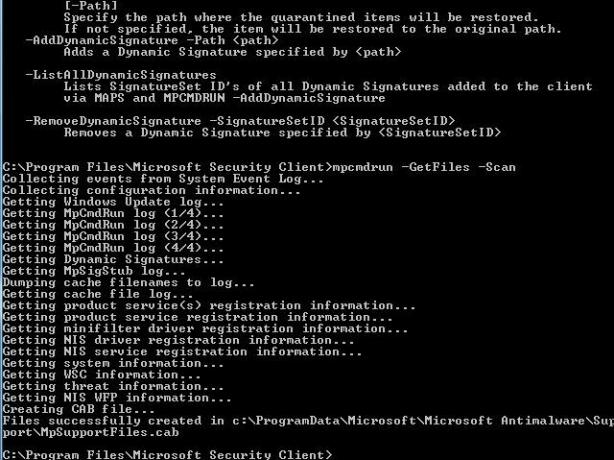
Kevesebb, mint egy perc alatt fut, majd az összes fájlt CAB-fájlba csomagolja, és a c: \ ProgramData \ Microsoft \ Microsoft Antimalware \ Support \ mappába helyezi, mint „MySupportFiles.cab”.

Mint láthatja, van egy sok a felhalmozódott és a CAB-fájlba beillesztett információk - naplófájlok, rendszerinformációk, biztonsági fenyegetésekkel kapcsolatos információk, termék-regisztrációs információk és még sok más. Az első dolog, amit meg szeretne csinálni, az az, hogy ezt mindennapi ütemezett munkaként futtatja. Ennek a legegyszerűbb módja, így nem kell aggódnia az elérési út miatt (benne szóközökkel), elérési út az elérési út rendszerváltozójában - Vezérlőpult -> Rendszer -> Speciális rendszerbeállítások -> Környezet Változókat.
Kattintson a „Rath” elemre a Rendszerváltozók alatt, és írja be a „; c: \ program fájlokat \ microsoft biztonsági kliens” a Változó érték mező végére. Amíg ott vagy, add hozzá a könyvtárat, ahová a Blat.exe fájlt is helyezte, hogy a folyamat következő lépése probléma nélkül működjön.

Most (az újraindítás után) bármilyen parancssort megnyithat, és beírhatja a „mpcmdrun.exe” parancsot, és elindítaná a Microsoft Security Essentials szoftvert.
Ideje beállítani az ütemezett feladatot! Lépjen a Vezérlőpultra -> Felügyeleti eszközök -> Számítógép-kezelés -> Számítógép-kezelés -> Feladat ütemező ”.
Hozzon létre egy új feladatot, és állítsa be úgy, hogy minden nap egy adott időben futhasson. A program futtatásához változtassa meg a „Program indítása” műveletet, írja be az „mpcmdrun.exe” parancsot a Program / script mezőbe, és írja be az „-GetFiles -Scan” mezőt az „argumentumok hozzáadása” mezőbe.
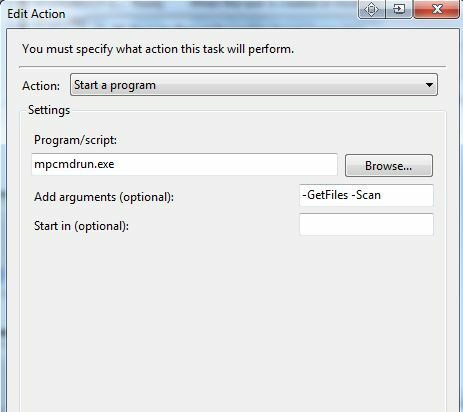
Az én esetemben úgy állítottam be, hogy minden nap 8 órakor fusson, az első dolog reggel.
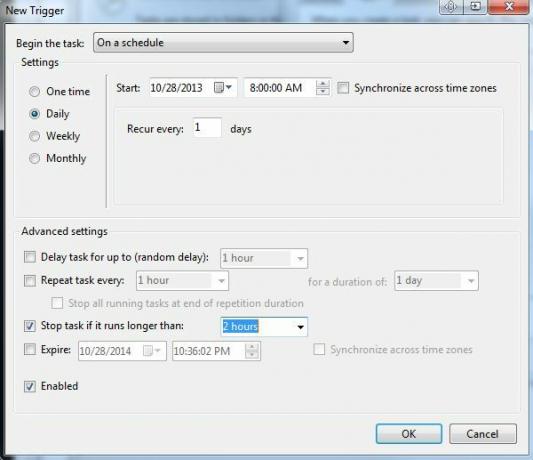
Most azt dolgozza, hogy az MS Security Essentials újból, frissített példányt hoz létre a MySupportFiles.cab fájlból a c: \ ProgramData \ Microsoft \ Microsoft Antimalware \ Support \ mappában.
Automatikus e-mail küldési rendszerállapot
A következő lépés az, hogy megragadja a fájlt, és elküldi azt az e-mail fiókjához. Akár ellenőrzi az e-mailt a szállodától utazás közben, akár a telefonjáról, miközben utazik várva az orvos irodájában, értesítést kap a számítógépről a csatolt adatokkal fájlokat.
A Blat beállításával a számítógépen (lásd az útmutató linket a cikk elején), a parancssorból futtathatja a következő parancsot, hogy elküldje a fájlt bármilyen e-mail címre:
blat -body “Itt van a mai fájl” -to [email protected] - a “PC naplófájlok” -csapat “c: \ programdata \ microsoft \ microsoft antimalware \ support \ MPSupprtFiles.cab”
Futtathatja ezt egy új ütemezett feladatként (akárcsak az MS Security Essentials esetében), de programként / szkriptként csak használja a „blat” -t (mert a fenti PATH változót már beállította). A paraméterekhez csak használja a fent látható parancs többi részét, és használja a saját e-mail címét, amelyre el szeretné küldeni a fájlokat.
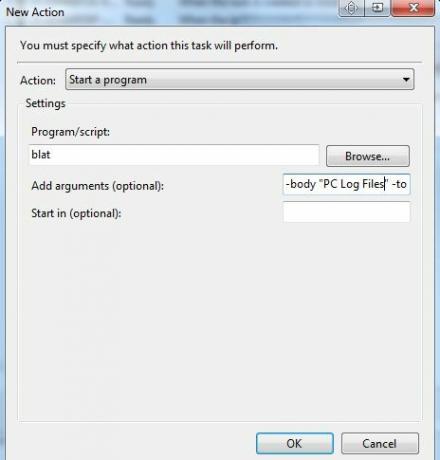
Ha azt tervezi, hogy ezt a feladatot egy órával futtatja, miután a Microsoft Security Essentials létrehozta a CAB fájlt, akkor automatikusan megkapja a fájl legfrissebb, legfrissebb másolatát a számítógép legújabb részével adat. Csak nyissa meg a fájlt bármilyen CAB fájlokkal működő Unzip eszközzel, és átnézheti számítógépének állapotadatait, és azonosíthat minden problémát, függetlenül attól, hogy hol tartózkodik.
Egészségügyi jelentésének tárolása a Dropboxban
Most, ha valóban túl akar lépni és meg szeretné tárolni ezeket a naplófájlokat a felhőben, akkor csak annyit kell tennie állítson be egy szűrőt az e-mail kliensbe, hogy megkeresse az összes bejövő e-mailt a Blat-ban beállított témával parancs. Az én esetemben a „PC Log Files” volt.

A szűrő automatikusan állítsa be az e-mail címkéjét „PC naplófájlok” néven. A múltban segítséget ajánlottunk fel szűrők beállítása Az e-mail szűrők beállítása a Gmailben, a Yahoo Mailben és az OutlookbanAz e-mail szűrés a legjobb eszköz a beérkező levelek rendezettségének és rendezésének megőrzéséhez. Így állíthatja be és használhatja az e-mail szűrőket a Gmailben, a Yahoo Mailben és az Outlookban. Olvass tovább , ha szüksége van rá.
Ezután létre kell hoznia egy IFTTT receptet, hogy megnézhesse e-mail fiókját az e címkével ellátott e-mailekhez (e-mail szolgáltatást kell használnia, amelyen az IFTTT működik). Ha csak most kezdted el az IFTTT-t, akkor az hasznos IFTTT útmutató A végső IFTTT útmutató: Használja a web legerősebb eszközét, mint egy profiHa Ez Akkor Ez, más néven IFTTT, ingyenes web-alapú szolgáltatás, amely alkalmazásai és eszközei együtt működnek. Nem biztos benne, hogyan kell felépíteni a kisalkalmazást? Kövesse ezt az útmutatót. Olvass tovább valóban segíthet.

Az eseményindító az e-mail címke lesz. A művelet a mellékelt fájl kibontása és a Dropbox-fiókba helyezése. Ez nagyon egyszerű, ha csak a Dropbox-ot választja kimeneti opcióként, és az „Add file from URL” lehetőséget.
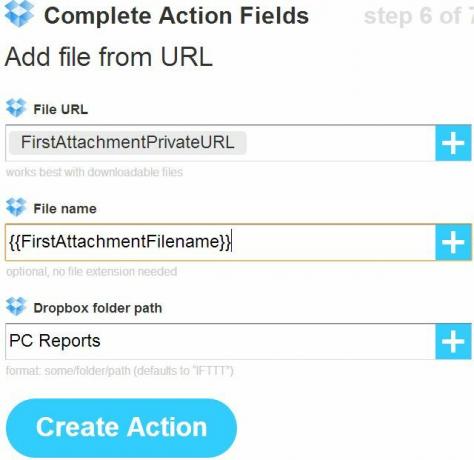
Ez az e-mail mellékletét az alább látható módon a „PC Reports” Dropbox mappájába helyezi.
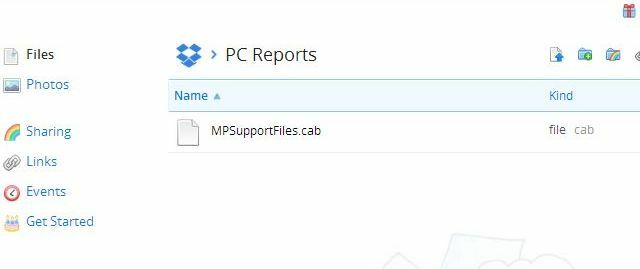
Így fog működni
Tehát a projekt ezen a pontján íme, amit elértél. A számítógép minden nap egy bizonyos időpontban automatikusan futtatja az MS Security Essentials szoftvert, és összegyűjti és kompaktítja az összes legújabb naplófájlt és jelentést egy kényelmes ZIP fájlba. Körülbelül egy órával később a számítógépe automatikusan e-mailben elküldi a jelentési fájlt az Ön e-mail címére, és egy példányt a Dropbox fiókjába visszalép, hogy könnyebben hozzáférhessen és biztonságos legyen.
Őszintén szólva, az automatizálás megkönnyítheti az életet?
Használna bármilyen Windows automatizálást? Van-e más érdekes felhasználás, amelyet elképzelhetünk ilyen automatizálással? Ossza meg saját ötleteit és projektjeit az alábbi megjegyzés szakaszban!
Ryan BSc villamosmérnöki diplomával rendelkezik. 13 évet dolgozott az automatizálás területén, 5 évet az informatika területén, és most Apps Engineer. A MakeUseOf volt vezérigazgatója, az adatmegjelenítés nemzeti konferenciáin beszélt, és szerepelt a nemzeti televízióban és rádióban.